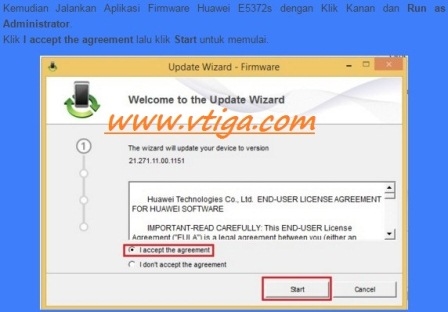የኮምፕዩተር መደበኛ ስራን ለመሥራት ስርዓተ ክወና ለመጫን በቂ አይደለም. ቀጣዩ ወሳኝ እርምጃ አሽከርካሪዎች መፈለግ ነው. ማስታወሻ: ASUS X54H የተባለ ኖት በዚህ ጽሑፍ ውስጥ ተብራርቷል, ይህ ደንብ ከዚህ የተለየ አይደለም.
ለ ASUS X54H ነጂዎች
እንደ ነጂዎች መጫን እንደዚህ አይነት ችግር ለመፍታት, በርካታ መንገዶችን መከተል ይችላሉ. ዋናው ነገር አጠያያቂ የሆኑ ወይም ጥቂት የታወቁ የድር ሃብቶችን ለመጎብኘት መጠቆም የሚጠይቁ ፋይሎችን ለማውረድ አይደለም. በመቀጠልም ለ ASUS X54H የሚሆኑትን አማራጮች ሁሉ እንገልፃለን, እያንዳንዱ አስተማማኝ እና ዋስትና ያለው መሆኑን ነው.
ዘዴ 1: የአምራች ድር ድርጀት
ከአዲሱ የ ASUS ላፕቶፖች ጋር, ሲዲዎች ከሾፌሮች ጋር ሁልጊዜ ይካተታሉ. እውነት ነው, በመሣሪያው ላይ ለተጫነ የዊንዶውስ ስሪት የተወሰደ ሶፍትዌሮች በውስጡ ይዟል. ተመሳሳይ ሶፍትዌሮች, ነገር ግን የበለጠ "ትኩስ" እና ከማንኛውም ስርዓተ ክወና ጋር ተኳሃኝ ከሆነ, ከኩባንያው ይፋዊ ድር ጣቢያ ማውረድ እንችላለን, መጀመሪያ የምንጎበኘው.
የ ASUS X54H ድጋፍ ገጽ
ማሳሰቢያ: በ ASUS ውቅያኖስ ውስጥ የ X54HR መረጃ ጠቋሚ አለው. ይህን ሞዴል ካገኙ በድረገፅ ፈልገው ያግኙ ወይም ይህን አገናኝ ይከተሉ, ከዚያም ከታች ያሉትን መመሪያዎች ይከተሉ.

- ከላይ ያለው አገናኝ ወደ ክፍል ይመራናል. "ተሽከርካሪዎች እና መገልገያዎች" በጥያቄ ውስጥ ካለው ሞዴል ገጾች ገጾችን ይደግፉ. ወደ አጻጻፍ ቅደም ተከተል በሚለው ቁልቁል ወደታች በዝርዝር መታወር አለበት "እባክዎ OSውን ይጥቀሱ".
- በምርጫው ቦታ ላይ ጠቅ በማድረግ ከሁለቱ አማራጮች መካከል አንዱን ይጥቀሱ - "Windows 7 32-ቢት" ወይም "Windows 7 64-ቢት". አዲሱ የስርዓተ ክወና ስሪቶች ዝርዝር አልተዘረዘረም, ስለዚህ የእርስዎ ASUS X54H "ሰባት" ያልተጫነ ከሆነ ወዲያውኑ ወደዚህ የጥናት ዘዴ 3 ይሂዱ.

ማሳሰቢያ: አማራጭ "ሌላ" ሶፍትዌሮችን ለ BIOS እና EMI እና ደህንነት እንዲያወርዱ ያስችልዎታል, ነገር ግን በስርዓተ ክወናው በኩል አይጫኑም እና ልምድ ያለው ተጠቃሚ ብቻ ሂደቱን ሊያከናውን ይችላል.

በተጨማሪም የሚከተሉትን ተመልከት: - BIOS በ ASUS ላፕቶፕ ላይ ማዘመን
- የስርዓተ ክወናውን ከገለጹ በኋላ, የሚገኙትን መጫኛዎች ዝርዝር በምርጫ መስክ ላይ ይታያሉ. በነባሪ, የእነሱ የቅርብ ጊዜ ስሪቶች ይታያሉ.

በእያንዳንዱ ሾፌር ውስጥ በጠቋሚው ላይ, የእሱ ስሪት ቁጥር, የተለቀቀበት ቀን እና የተወረደው ፋይል መጠን ይመሠረታሉ. በቀኝ በኩል አንድ አዝራር ነው "አውርድ"ማውረድ ለመጀመር ጠቅ ማድረግ ያስፈልግዎታል. ስለዚህ በእያንዳንዱ ሶፍትዌር አካል ላይ ማድረግ አለብህ.

በአሳሽዎ ቅንብሮች ላይ በመሄድ ማውረዱ በራስ-ሰር ይጀምራል ወይም በመጀመሪያ ማረጋገጥ ያስፈልግዎታል, በመጀመሪያ አቃፊ የሚቀመጥበትን አቃፊ ይጠቁሙ.
- ከላይ ባሉት የማያ ገጽ ቅጽበተሎች እንደሚታየው, ሁሉም ነጂዎች በማህደር ውስጥ ተጭነዋል, ስለዚህ መገልበጥ አለባቸው. ይሄ አብሮገነብ በሆነ የ ZIP መሣሪያ እገዛ ወይም እንደ WinRAR, 7-Zip እና የመሳሰሉ የሶስተኛ ወገኖች ፕሮግራምን በመጠቀም ሊከናወን ይችላል.
- በስም ቅጥያ ወይም ራስ-መርጃ ስም የተጫዋች ፋይል (መተግበሪያ) አቃፊ ውስጥ አቃፊው ውስጥ ሁለቱንም ቅጥያው EXE ሊኖረው ይገባል. የመጫን ሂደቱን ለመጀመር ሁለት ጊዜ ጠቅ ያድርጉ, ይህም ጥያቄዎቹን ይከተሉታል.

ማሳሰቢያ: ለአንዳንድ የዘመናዊ የስርዓተ ክዋኔዎች እንደነዚህ ቀደም ብለን እንደጻፋቸው አንዳንድ የመንዳት መረጃ ማህደሮች ለ Windows 8 የተሰሩ ፋይሎችን ያካትታሉ, ሆኖም ግን ሌላ ስልት መጠቀም የተሻለ ነው.




በተመሳሳይ ሁኔታ ከ ASUS ድጋፍ ሰጪ ገፆች የወረዱትን ሾፌሮች በሙሉ መጫን አለብዎት. የተጫነ የማጫወቻ ሃሳብ የአስተያየት ጥቆማዎች ቢኖሩም, ግን የአጠቃላይ ሂደቱን ከጨረሱ በኋላ, ይሄን ላፕቶፕ እንደገና መጫን አያስፈልግም. እነዚህን ቀላል, ቀላል እና ረጅም ርምጃዎች ቀላል ቢሆንም እንኳን, የእርስዎ ASUS X54H ሁሉንም አስፈላጊ ሶፍትዌሮች ይሟላል.
ዘዴ 2: መደበኛ አገልግሎት
ለእነርሱ ላፕቶፖች, ASUS ሾፌሮች ብቻ ሳይሆን, መሳሪያውን በቀላሉ ለማቅለል እና ለማሻሻል የሚያስችል ተጨማሪ ሶፍትዌርም ያቀርባል. እነዚህም የ ASUS Live Update Utility ን ያካትታሉ, ይህም በዚህ ጉዳይ ማዕቀፍ ውስጥ በጣም የሚወደንን ነው. በዚህ መገልገያ እገዛ, በጥቂት ጠቅ ማድረጎች በ ASUS X54H ያሉትን ነጂዎች በሙሉ መጫን ይችላሉ. እንዴት እንደሚሰራ እስቲ እንመልከት.
- ከሁሉም በፊት, የቀጥታ ዝማኔ ዩአርኤል መጫን አለበት. ከላይ በተብራራው ውይይት ላይ ላለው ላፕቶፕ ውስጥ ተመሳሳይ የመደገፊያ ገጽ ማግኘት ይችላሉ. ለመጀመር ከዚህ በፊት በነበረው ዘዴ በመጀመሪያውና በሁለተኛው ክፍል ላይ የተዘረዘሩትን እርምጃዎች ይከተሉ. ከዚያም ቀጥታውን አገናኝ ላይ ጠቅ ያድርጉ "ሁሉንም አሳይ" +ይህም በስርዓተ ክወናው የምርጫ መስክ ስር ያለው ነው.
- ይህ ከ ASUS ሁሉም አሽከርካሪዎች እና መገልገያዎች እንዲደርሱ ያስችልዎታል. ወደ ሶፍት ፔጁ ላይ ዝርዝሩን ወደ ታች ያሸብልሉ "መገልገያዎች"እና በመቀጠል ከዚህ ዝርዝር ውስጥ ጥቂት ያሸብልሉ.
- የ ASUS Live Update Install Utility ን ያግኙ እና አግባብ ባለው አዝራር ላይ ጠቅ በማድረግ ወደ ላፕቶፕዎ ያውርዱት.
- ማህደሩ ከተከፈተ በኋላ ወደ አንድ የተለየ አቃፊ ይክፈቱ, የ LMB ፋይሉን ሁለት ጊዜ ጠቅ በማድረግ እና መጫኑን ለመፈፀም የ Setup ፋይልን ያሂዱ. ሂደቱ በጣም ቀላል እና ችግሮችን አያመጣም.
- በ X54H የ ASUS Live Update Utility በተጫነበት ጊዜ, ይጀምሩ. በዋናው መስኮት ውስጥ አሽከርካሪዎች ፍለጋ ለማግኝት ጠቅ ማድረግ ያለብዎትን ትልቅ ሰማያዊ አዝራር ይመለከታሉ.
- የፍተሻው ሂደት የተወሰነ ጊዜ ሊወስድ ይችላል, እና ከተጠናቀቀ በኋላ የፍጆታ ዕቃዎቹ የተገኙትን የሶፍትዌር አካላት ቁጥር ሪፖርት በማድረግ በላፕቶፕ ላይ እንዲጭኑ ያቀርባሉ. ከታች ባለው ምስል ላይ ያለውን አዝራር ጠቅ በማድረግ ይህን አድርግ.

መገልገያው በራሱ ተጨማሪ ድርጊቶችን ያከናውናል, ነገር ግን የሚጎድሉ ተሽከርካሪዎች በ ASUS X54H ላይ ሲጫኑ እና የቆዩ ስሪቶች እስኪዘመኑ ድረስ መጠበቅ አለብዎት, ከዚያም ማስታወሻ ደብተር እንደገና ይጀመራል.





እንደሚታየው, ይህ ዘዴ ይህን ጽሑፍ ከጀመርነው ጋር ሲወዳደር የቀለለ ነው. እያንዳንዱን ነጂን በራስ-ሰር ከማውረድ እና ከመጫን ይልቅ በቀላሉ በአደባባይ ጣቢያው ተመሳሳይ ገጽ ላይ ያለውን የ ASUS Live Update Install Utility ይጠቀሙ. በተጨማሪም የባለቤትነት ፍጆታ የ ASUS X54H ሶፍትዌሩን ሁሌም የሚከታተል ሲሆን አስፈላጊ ከሆነም ዝመናዎችን ለመጫን ይሰጣል.
ዘዴ 3: አጠቃላይ አፕሊኬሽኖች
ሁሉም ከ ASUS ድረ-ገጽ የመመዝገብ ሂደቱን በአንድ ጊዜ እንዲያወርዱ, ይዘታቸው እንዲሰሩ እና እያንዳንዱን ነጂን በ X54H ላፕቶፕ ላይ እንዲጭኑ ሁሉም ትዕግስት አይኖራቸውም. በተጨማሪም, በዊንዶውስ 8.1 ወይም 10 መጫኛ ላይ ሊጭን ይችላል, ይህም በመጀመሪያው ዘዴ እንዳገኘነው በኩባንያው አይደገፍም. በእንደዚህ ያሉ ጉዳዮች ላይ በ Live Update Utility መርህ ላይ የሚሰሩ ሁሉን አቀፍ ፕሮግራሞች, ነገር ግን ለአጠቃቀም ተስማሚ እና ከሁሉም መሳሪያዎች እና የስርዓተ ክወና ስሪቶች ጋር ተኳሃኝ ሆኖ, ለማዳን ይድረሱ. ስለ እነርሱ ለማወቅና ትክክለኛውን መፍትሄ ለመምረጥ, የሚቀጥለውን ርዕስ ያንብቡ.

ተጨማሪ ያንብቡ: ነጂዎችን ለመጫን እና ለማሻሻል ማመልከቻዎች
ልምድ የሌላቸው ተጠቃሚዎች ለ DriverMax ወይም DriverPack መፍትሄ, በድረ-ገጻችን ላይ ሊያገኙት ስለሚችሉት አጠቃቀም ዝርዝሮች መርጠው እንዲመርጡ ይመከራሉ.

ተጨማሪ ዝርዝሮች:
DriverMax ን በመጠቀም ሾፌሮችን መጫን እና ማዘመን
በፕሮግራሙ ውስጥ ሾፌሮች ፓኬጅን መጫን
ዘዴ 4: መታወቂያ እና ልዩ ጣቢያዎች
በቀዳሚው ዘዴ ያሉ አለምአቀፍ መተግበሪያዎች በራስ-ሰር የአንድ ኮምፒውተር ወይም ላፕቶፕ ሁሉም መሳሪያዎች እና የሃርድዌር ክፍሎች ይገነዘባሉ, ከዚያም ተዛማጅ ሶፍትዌርን በመረጃ ውረጃዎ ውስጥ ያግኙ እና ያውርዱት. እንደነዚህ ያሉ ስራዎች ለሃርድ ዲስ መታወቂያው መጀመሪያ ማወቅ የሚያስፈልግዎ እና ከዚያ ከተለየ ጣቢያዎቹ ውስጥ ለእሱ የተቀየሱትን ነጂን ያውርዱ. ስለ "እንዴት ማግኘት" መታወቂያዎች, እንዴት እና የት ተጨማሪ መጠቀም እንደሚችሉ, በእኛ ድርጣቢያ ላይ በተለየ ጽሑፍ ውስጥ. በውስጡም የተቀመጠው መመሪያ በ ASUS X54H, የትኛውም የዊንዶውዝ ስሪት ላይ እንደሚጫን ያገለግላል.

ተጨማሪ ያንብቡ: በመሣሪያ መታወቂያዎች ለመሣሪያዎች ሾፌሮች ፈልግ
ዘዴ 5: ስርዓተ ክወና መሣሪያ ስብስብ
ሁሉም የዊንዶውስ ተጠቃሚዎች ይህ የስርዓተ ክወተር መኪናዎችን የመጫን እና / ወይም የመጫኑን ችሎታ የሚያቀርብ የራሱ ሃርድዌር ጥገና መሳሪያ አለው. "የመሳሪያ አስተዳዳሪ"በ "ASUS X54H" ውስጥ የሚገኘውን "ብረት" ሙሉውን ክፍል ማየት የሚችሉበት ሲሆን ላፕቶፕዎ ለክምችቱ አስፈላጊውን ሶፍትዌር እንዲጠቀሙ ያስችልዎታል. ይህ አቀራረብ ችግር ያስከትላል, ነገር ግን ጥቅሞቹ ከአቅማቸው በላይ ናቸው. ስለ ሁሉም ስዕሎች እና በቀጥታ ከታች ባለው ፅሁፍ የማሳደጊያ ስልተ-ቀመር ሊማሩ ይችላሉ.

ተጨማሪ ያንብቡ: በ "መሣሪያ አቀናባሪ" በኩል ሾፌሮችን መጫን እና ማዘመን
ማጠቃለያ
አሁን ለአሽከርካሪዎች ለ ASUS X54H እንዴት አውርዶች እንደሚወዱ ያውቃሉ. ይህ ይዘት ለእርስዎ ጠቃሚ እንደሆነ ተስፋ እናደርጋለን. በመጨረሻም, ሁሉም ዘዴዎች 3, 4, 5 ሁሉም ሁለንተናዊ ማለትም በማናቸውም ኮምፒተር ወይም ላፕቶፕ እንዲሁም በእያንዳንዱ አካላቸው ላይ ተፈፃሚ እንደሚሆኑ እንገነዘባለን.
በተጨማሪ ይመልከቱ: ለ ASUS X54C ላፕቶፕ ሾፌሮች ይፈልጉ እና ያዘምኑ